İnternet tarayıcınız, kullandığınız cihazı erişmeye çalıştığınız web sayfasının web sunucusuna bağlayan bir köprü görevi görür.Bunu, tarayıcı ile IP (İnternet Protokolü) ve TCP (İletim Kontrol Protokolü) tarafından çalıştırılan ve tanımlanan yönlendirilen ağ arasında ileri geri paketler göndererek yapar.
Web tarayıcınız aktarım sırasında bir hatayla karşılaştığında, tarayıcı geçiş yapmanıza ve bağlanmanıza izin vermez.Kullanmak içinGoogle Chromekullanıcıerr_internet_disconnectedMesajın arkasında birkaç suçlu var ve bunları bu kılavuzda düzeltmenize yardımcı olacağız.
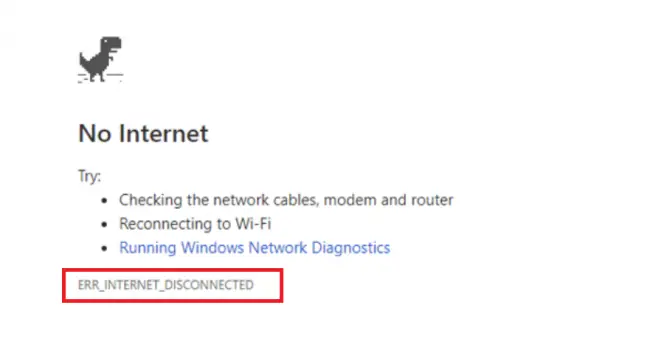
Err_Internet_Disconnected mesajı ne anlama geliyor?
Google Chrome'daerr_internet_disconnectedHata koduna bir mesaj eşlik eder: "Bilgisayarınız İnternet'e bağlı olmadığı için Google Chrome web sayfasını görüntüleyemiyor." Bu, temel olarak, Google Chrome'un erişmeye çalıştığınız web sayfasının ana sunucusuyla bir internet bağlantısı kuramadığını, dolayısıyla bağlanıp çevrimiçi olamayacağınızı söylüyor.
Probleme sebep olan nedir?
- Ağ bağlantısı sorunları – internetiniz çevrimdışı
- Eski veya uyumsuz ağ sürücüleri.
- Bağlantıyı engelleyen bir güvenlik duvarı veya virüsten koruma yazılımı.
- Ağ ayarlarınız yanlış yapılandırılmış.
Veya kırılan veya yeniden başlatılması gereken bir yönlendirici olabilir.Çünküerr_internet_disconnectedÇok sayıda potansiyel suçlu var ve denemeniz için tonlarca çözümümüz var.
Google Chrome'da Err_Internet_Disconnected Hatasını Düzeltmek için 10 Çözüm
1. İnternet kablonuzu iki kez kontrol edin.
İlk çözüm, yönlendiriciden/modemden masaüstü veya dizüstü bilgisayara giden internet kablosunu kontrol etmeyi içerir.Yakın zamanda mobilya taşıdıysanız, alanı temizlediyseniz veya yeni bir evcil hayvan aldıysanız, bu kablolar çarpılabilir veya itilebilir ve bu da dengesiz bir bağlantıya neden olabilir.Kablolarınız yerindeyse ve tarayıcınızı yenilerken hala hata alıyorsanız, aşağıdaki bir sonraki çözüme geçin.
2. WIFI bağlantınızı kontrol edin - çıkarın ve yeniden bağlayın.
İkinci çözüm, WIFI bağlantınızın herhangi bir nedenle bağlantısının kesilmediğinden emin olmaktır.Windows 10 çalıştırırken veya daha eski bir dizüstü bilgisayar çalıştırırken, bilgisayarınızdaki WIFI donanımı kararsız hale gelebilir veya bağlantının dalgalanmasına neden olabilir.Gerçek bağlantıyı kontrol ettiğinizden emin olun, yalnızca görev çubuğunda WIFI simgesini aramayın, çünkü bu kararlı, güvenli bir bağlantının güvenilir bir göstergesi değildir.Emin değilseniz, WIFI'ın çalışıp çalışmadığını görmek için mobil cihazınızı kontrol edebilirsiniz.Değilse, kablosuz bağlantı sorunlarınız varerr_internet_disconnectedhata.
3. Web proxy'sini kapatın.
Bir VPN çalıştırmıyor olsanız da, bilgisayarınızda İnternet Servis Sağlayıcınızı engelleyebilecek yerleşik bir proxy sunucu seçeneği bulunur.Bu proxy genellikle ağ ayarlarınızla kurulur ve iki yoldan biriyle devre dışı bırakılabilir.İlk yöntem Google Chrome'u kullanmaktır ve ikinci yöntem Windows 10 ayarlarınızdadır.
Google Chrome Yöntemi
- Google Chrome'daYeni bir sekme açın.
- girmekchrome: // settings / [Girmek].
- bulana kadar aşağı kaydırıngelişmiş Ayarlar.Tıklamak.
- Sistem altında proxy ayarlarını bulun.
- seçBilgisayarınızın proxy ayarlarını açın.
- kapatmavekil veya sağlamakotomatik olarak algılandıAçık.
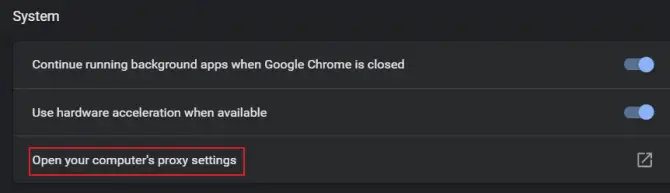
Windows 10 üzerinden kurulum
- Bilgisayarınızın arama çubuğuna şunu girinkurmak.
- gitİnternet ve Ağ Seçenekleri.
- soldaki,menüde bulunanoyunculuk.Tıklamak.
- kapatmaya da söyleOtomatik olarak ayarları sapta.
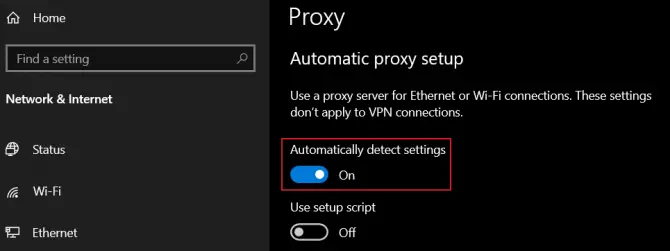
4. İnternet Ağı Sorun Gidericisini çalıştırın.
İnternet bağlantınız varsa ancak yine deerr_internet_disconnectedhata veriyorsa, tıkanmanın başka nedenleri olup olmadığını görmek için İnternet Bağlantısı Sorun Gidericisini çalıştırmayı deneyebilirsiniz.Bu her zaman işe yarar çünkü bir sorun bulursa otomatik olarak düzeltmeye çalışır.
- Bilgisayarınızın arama çubuğuna şunu girinkurmak.
- gitGüncelleme ve güvenlikSeçenekler.
- Sol menüde, bulunSorun gidermeve tıklayın.
- Çalıştırmakİnternet bağlantınızla ilgili sorunları giderin.
- Ekrandaki talimatları izleyin.
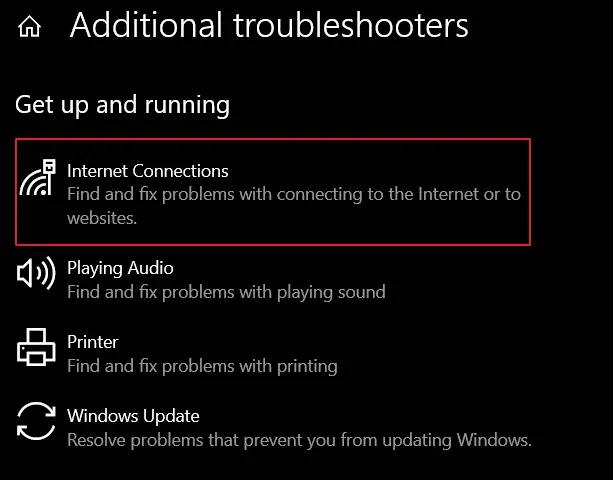
Hata devam ederse, bu kılavuzdaki bir sonraki çözüme geçin.
5. Google Chrome'da tarama verilerini/önbelleği temizleyin.
Google Chrome, otomatik doldurma verileri, çerezler, giriş bilgileri ve tarama geçmişiniz gibi bilgisayarınızın veya cihazınızın önbelleğinde bilgi topladığı için,Bağlantı kesilmesi sorunlarına neden olan kötü amaçlı çerezler.Kolay bir düzeltme, Google Chrome'da tarama verilerinizi ve önbelleğinizi temizlemektir.
- Google Chrome'daBirini açYeni sekme sayfası.
- Tıklamakhamburger menüsüve listedenseçkurmak.
- TıklamakTarama geçmişini temizle.
- Zaman aralığı açılır menüsünde,"her zaman".
- Kontrol etmeklistedeki her şey.
- net verilerve Google Chrome'u yeniden başlatın.
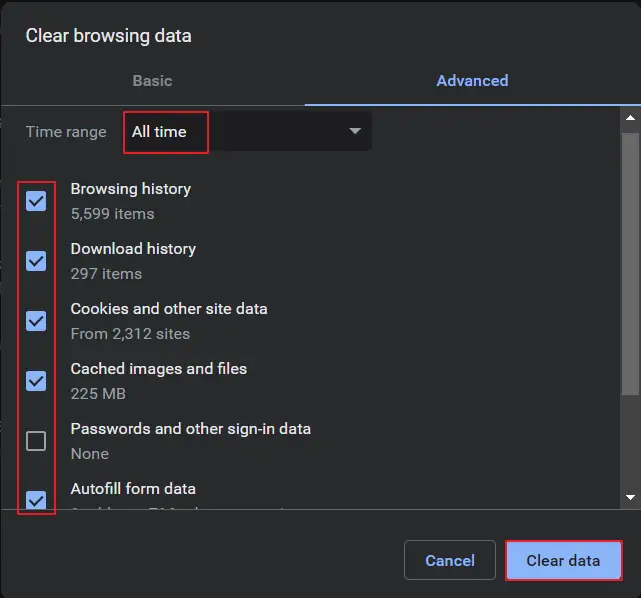
Veya gerçekten hızlı bir şekilde temizlemek istiyorsanız, yeni bir Google Chrome sekmesinin adres çubuğuna bu URL'yi girin:chrome://settings/clearBrowserData.
6. Google Chrome'u varsayılan ayarlara sıfırlayın.
Google Chrome'da tarayıcı verilerini ve önbelleği temizlemek işe yaramazsa, deneyinTarayıcınızı varsayılan ayarlara sıfırlayın.Bu, ağ bağlantınızla çakışan açık olan tüm ayarların kaldırılmasına yardımcı olacaktır.
- Google Chrome'daBirini açYeni sekme sayfası.
- Tıklamakhamburger menüsüve listedenseçkurmak.
- sonuna kadar kaydırilerive tıklayın.
- 在"Sıfırla ve Temizle"seçmeAyarları orijinal varsayılanlarına geri yükleyin.
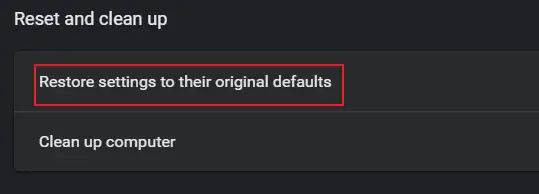
7. Google Chrome uzantılarını devre dışı bırakın.
Çok sayıda Google Chrome uzantısı kullanıyorsanız, bu uzantılar kötü amaçlı kod saklıyor olabilir veya yalnızca ağınızla ilgili sorunlara neden olacak şekilde kodlanmış olabilir.Bir uzantının yakın zamanda güncellendiğini fark ederseniz veerr_internet_disconnectedHata mesajları eşleşiyorsa, sorununuzun kaynağı bu olabilir.
- Google Chrome'daBirini açYeni sekme sayfası.
- 點擊hamburger menüsüVe SeçDaha fazla araç, uzantı.
- kapatmatüm uzantılaronları devre dışı bırakmak veya tamamen kaldırmak için.
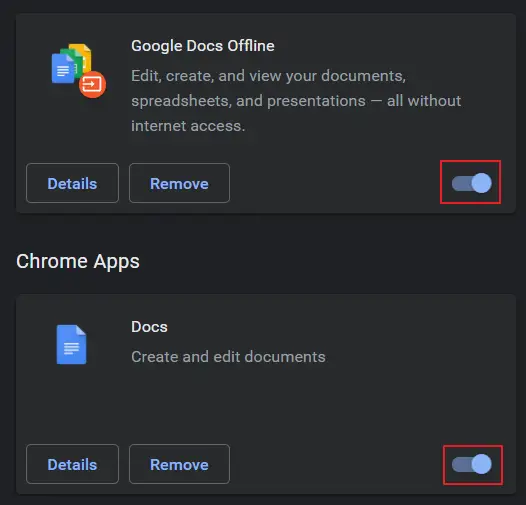
Google Chrome'u yeniden başlatın, şimdi bağlanıp bağlanamayacağınıza bakın.
8. Ağ bağdaştırıcınızı yeniden yükleyin.
Bilgisayarınızı yakın zamanda en son işletim sistemi güncellemesiyle güncellediyseniz veya çok sayıda yeni sürücü yüklediyseniz, ağ bağdaştırıcınız işletim sisteminizle uyumlu olmayabilir.Veya yanlış kurulmuş olabilir.Görüntülemek içinerr_internet_disconnectedSorun ağ bağdaştırıcınızla ilgiliyse aygıt yöneticisi aracılığıyla yeniden yükleyebilirsiniz.
- Sağ tıkWindows başlat menüsü.
- ListedenseçAygıt Yöneticisi.
- cihaz listesinde bulunanağ adaptörüve genişletin.
- listeden bulundudoğru ağ bağdaştırıcısıve sağ tıklayın.
- seçSürücüyü kaldırınve sistemi yeniden başlatın

Bilgisayarınız yeniden başladığında, ağ bağdaştırıcısını varsayılan durumuna yeniden yükler.Çalışmıyorsa veya çalışmıyorsa, bir USB çubuğu ve İnternet bağlantısı olan başka bir bilgisayar kullanarak anakart üreticisinden doğru ağ adaptörünü indirmeniz gerekecektir.
9. DNS yapılandırmanızı yenileyin.
Bilgisayarınızın yerleşik Etki Alanları için İstemci Hizmetleri, önbelleğe alma sorunlarından kaynaklanan ağ hatalarını otomatik olarak çözecektir.Hizmet ayrıca web'de gezinmenizi hızlandırmaktan da sorumludur (zaten ziyaret ettiğiniz sitelere otomatik olarak bağlanmayı düşünün), ancak yanlış gittiğinde,err_internet_disconnectedsorun.
- Bilgisayarınızın arama çubuğuna şunu girin Komut istemi.
- Sağ tıklayın ve seçinYönetici olarak çalıştır.
- Açıldığında şunu girin:ipconfig / flushdns Sonra girin.
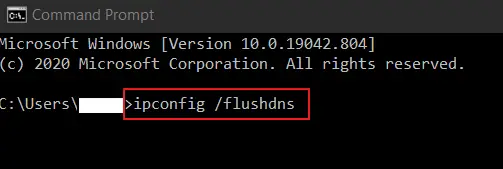
Yeniledikten sonra Komut İstemi'ni kapatın ve bilgisayarınızı yeniden başlatın.SonraGoogle Chrome'u yeniden açın ve favori web sitenize yeniden bağlanmayı deneyin.Sadece internet bağlantınızın önce geldiğinden emin olun!
10. WLAN profilini silin (Kablosuz Profil).
Dizüstü bilgisayar kullanıyorsanız ve onunla sık seyahat ediyorsanız ve ev ağınız dışında bir WIFI ağına bağlanmanız gerekiyorsa, o zamanSistemde kayıtlı birden çok kablosuz profildeki çakışan bilgiler nedeniyle oluşabilirerr_internet_disconnected hatası.Bu çözümün bu kablosuz profilleri tamamen sileceğini, dolayısıyla bir sonraki ihtiyaç duyduğunuzda ağ adınız ve parolanızla yeniden bağlanmanız gerekeceğini unutmayın.
- Bilgisayarınızın arama çubuğuna şunu girinKomut istemi.
- Sağ tıklayın ve seçinYönetici olarak çalıştır.
- Açıldıktan sonra şunu girin:netsh wlan show profilleri
- Enter'a tıklayın.
- Bu size her şeyi gösterecekKaydedilmiş kablosuz profiller.
- Şimdi girin:netsh wlan profil adını sil = [Profil Adı]
- Enter'a tıklayın.
- Bu iradeBelirtilen kablosuz profili silin.
- Tüm kayıtlı kablosuz profiller içinBu işlemi tekrarlayın.
- **YAPMAProfil adının etrafında [ ] kullanın.
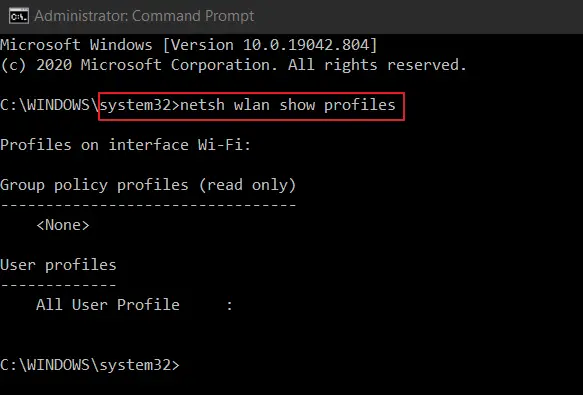
Tüm kablosuz profilleri kaldırdıktan sonra ev WIFI ağınıza yeniden bağlanın.
结论
Yukarıdaki listedeki çözümlerden hiçbiri size yardımcı olmadıysaerr_internet_disconnectedhata veriyorsa, sorun virüsten koruma yazılımından veya güvenlik duvarınızın bağlantıyı engellemesinden kaynaklanıyor olabilir.Bağlanmanıza izin verip vermediğini görmek için bunları devre dışı bırakmayı deneyebilirsiniz, ancak bağlanabiliyorsanız, kötü amaçlı yazılım veya virüs bulaşmasını önlemek için yalnızca güvenli olduğunu bildiğiniz siteleri ziyaret edin.
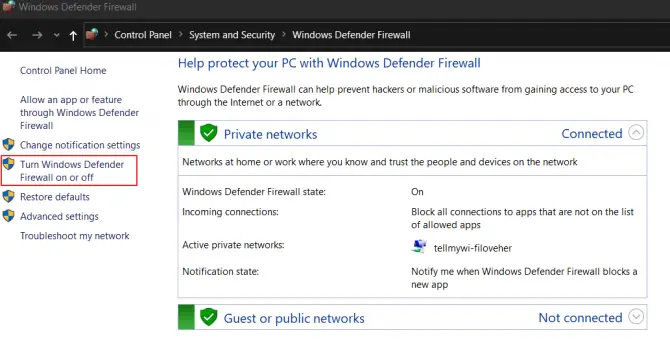
Windows Güvenlik Duvarı'nı geçici olarak devre dışı bırakmak için, Bilgisayar Programları'nda Windows Defender Güvenlik Duvarı'nı arayın ve Denetim Masası'nın sol menüsünden kapatın.err_internet_disconnected'a yapıldıyanlış bilgiSorun gidermeden sonra, yeniden etkinleştirdiğinizden emin olun.


![Google Chrome tarayıcı varsayılan e-postasını değiştir [Değiştirildi] Google Chrome tarayıcı varsayılan e-postasını değiştir [Değiştirildi]](https://infoacetech.net/wp-content/uploads/2021/06/5706-photo-1578589315522-9e5521b9c158-150x150.jpg)

![iPhone ve iPad'de Google Chrome şifresi nasıl alınır [Şifreyi otomatik doldur] iPhone ve iPad'de Google Chrome şifresi nasıl alınır [Şifreyi otomatik doldur]](https://infoacetech.net/wp-content/uploads/2021/07/5885-How-to-Get-Google-Chrome-Passwords-on-iPhone-iPad-AutoFill-from-any-app-150x150.png)





![Windows sürümünü nasıl görebilirim [çok basit]](https://infoacetech.net/wp-content/uploads/2023/06/Windows%E7%89%88%E6%9C%AC%E6%80%8E%E9%BA%BC%E7%9C%8B-180x100.jpg)

